У данашњем брзом свету, кашњења и проблеми са кашњењем могу негативно утицати на вашу продуктивност. Сви имамо много тога на тацни и чини се да су бескрајне листе обавеза данас норма. Сви желимо да брзо завршимо задатак који је пред нама како бисмо прешли на следећи.
То што Мицрософт тимови заостају док ћаскате са колегама уопште не помаже. Чини се да се овај проблем интензивира посебно када куцате током дељења екрана. Обично је потребно 10 до 15 секунди пре него што корисници почну да куцају нову поруку.
Ако апликација за радну површину Теамс често касни док куцате, користите решења у наставку да бисте решили проблем.
Како да поправите заостајање Мицрософт тимова приликом куцања
Затворите позадинске апликације
Мицрософт тимови понекад могу узроковати висока употреба ЦПУ-а и меморије. И овај проблем може лако довести до проблема са заостајањем. Зато ћемо започети процес решавања проблема затварањем свих позадинских програма и процеса који вам нису потребни.
- Покрените Таск Манагер и кликните на Процеси таб.
- Затим кликните десним тастером миша на све сувишне апликације једну по једну и изаберите Заврши задатак.

- Поново покрените Теамс и проверите да ли приметите побољшања.
Затварање свих других програма који покрећу видео садржај је кључно ако желите да тимови раде несметано. Затворите све картице прегледача које не користите активно.
Онемогућите потврде о читању
Искључивање потврда о читању може смањити учесталост кашњења у Мицрософт тимовима. Наравно, то значи да нећете моћи да видите да ли је прималац видео ваше поруке или не. Међутим, онемогућавање потврда о читању како би се ублажили проблеми са кашњењем је мудар компромис.
Иди на Профил → Подешавања → Приватност → Прочитајте признанице→ Искључите ову функцију.
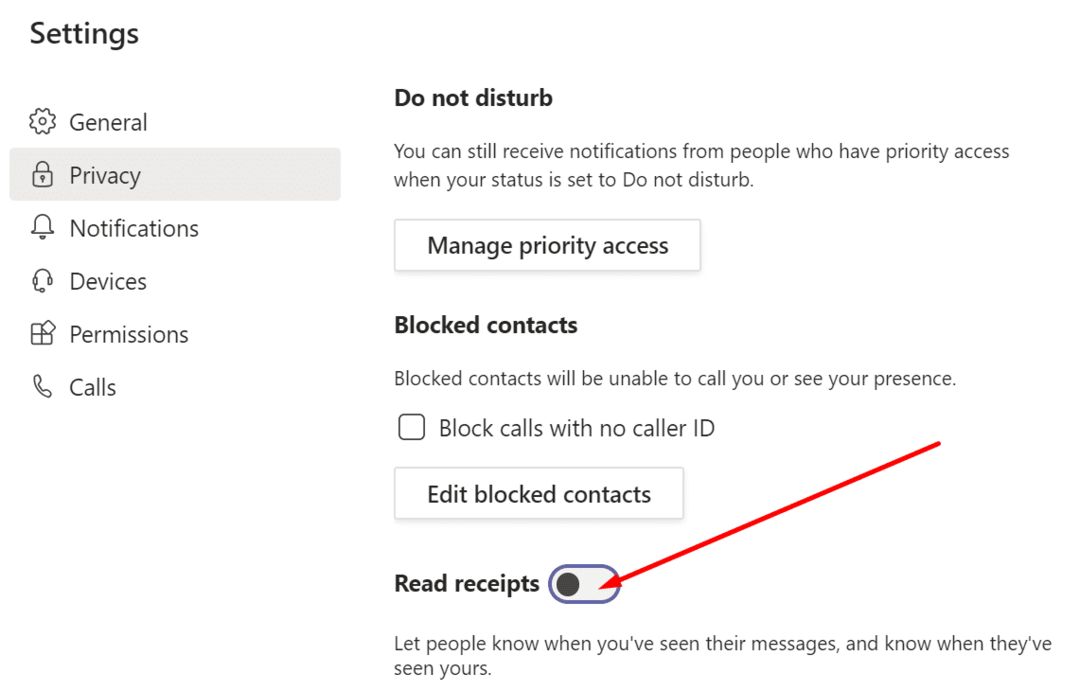
Проверите своју мрежу
Ако превише људи користи исти Ви-Фи канал на који сте повезани, то може довести до проблема са пропусним опсегом. Ако ваш рачунар не добија довољно пропусног опсега, Тимови и све друге апликације ће почети да заостају, посебно ако сте на видео конференцији.
Дакле, поново покрените рутер и искључите друге људе користећи исту везу. Поред тога, користите кабловску везу ако је то могуће. Ако не, пређите на други Ви-Фи канал или набавите Ви-Фи адаптер да бисте побољшали свој Ви-Фи домет и поуздано.
Искључите видео
Ако сте ангажовани на видео састанку, искључите сопствени видео ако не презентујете. Идите на опције састанка и кликните на Искључите камеру.
Поред тога, не заборавите да онемогућите и долазни видео. Иди на Више акције и изаберите Искључите долазни видео.
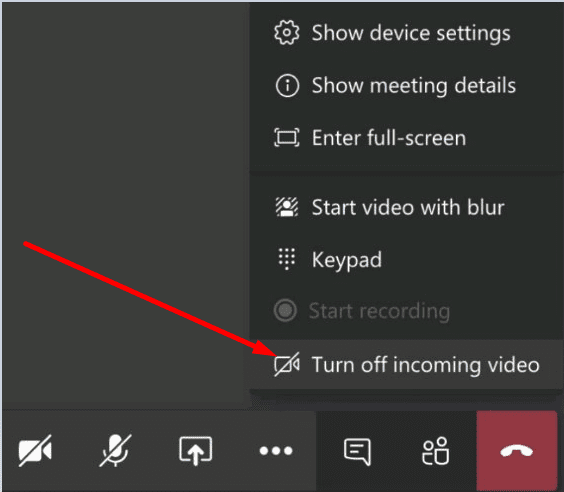
Онемогућавањем видеа заправо смањујете оптерећење које Теамс ставља на ваш пропусни опсег. Као што је горе објашњено, ако вам понестаје пропусног опсега, немојте се изненадити ако тимови почну да заостају.
Смањите резолуцију
Ако користите репликатор порта или прикључну станицу, искључите монитор. Ако је могуће, повежите спољни монитор директно на видео порт на лаптопу. Покушајте да смањите резолуцију монитора. Ако користите 4К, привремено пређите на 1920 к 1080.
Избришите кеш меморију
Како се ваше кеш датотеке гомилају, то може учинити тимове веома заосталим и нереагујућим. Покушајте да обришете кеш меморију апликације. Имајте на уму да морате да бришете кеш датотеке сваке две недеље или тако да бисте избегли техничке грешке.
- Тип %аппдата%\Мицрософт\теамс на Виндовс траци за претрагу.
- Затим пронађите и уклоните све датотеке из фасцикле Цацхе, фасцикле Блоб_стораге, фасцикле базе података, ГПУЦацхе-а, локалне меморије и тмп фасцикле.

- Отворите фасциклу ИндекедДБ и избришите .дб датотеку.
- Поново покрените рачунар и проверите резултате ове акције.
Закључак
Мицрософт тимови понекад могу да заостају док куцате нешто у прозору за ћаскање. Овај проблем може бити због проблема са ниским пропусним опсегом или других грешака у мрежи.
Надамо се да су вам исправке у овом водичу помогле да решите овај проблем. Јавите нам које методе су вам функционисале. Поделите своје мисли у коментарима испод.